-
1、准备工作
-
CMake3.27+OpenCV4.8+opencv_contrib-4.8.0+CUDA+CUDNN+TensorRT下载好并安装cuda
-
-
2、正式开始安装
-
启动CMake开始配置
-
打开刚解压的cmake文件夹中找到bin目录下的cmake-gui.exe
-
点击cmake中左下角的 Configure进行第一次配置,会弹出选择环境对话框
-
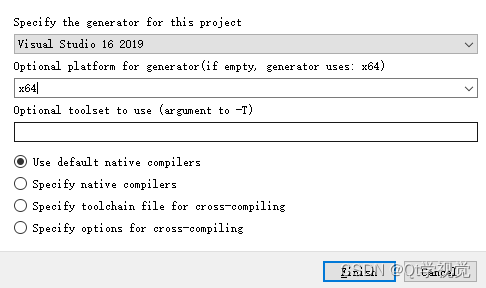
-
再点击Finish来进行第一次编译,编译完成如下
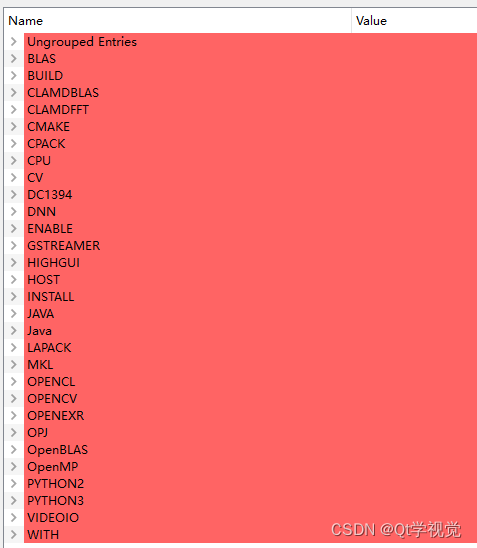
-
再进行设置






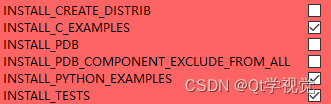

-
继续点击Configure,直到不出现红色
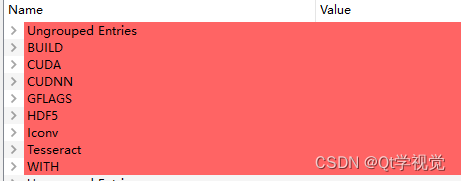
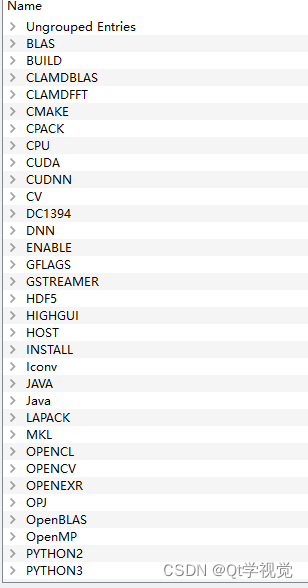
-
再点击Generate来生成工程,出现如下就表示OK

-
3、使用VS2019编译
-
点击Open Project打开工程
-

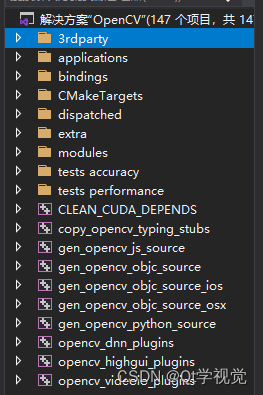
-
生成->批生成->选中ALL_BUILD和INSTALL的Debug和Release两个版本生成


经过漫长的编译时间,至少8小时